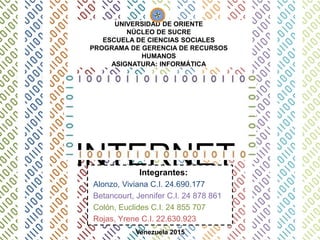
Exposicion informatica
- 1. INTERNETIntegrantes: Alonzo, Viviana C.I. 24.690.177 Betancourt, Jennifer C.I. 24 878 861 Colón, Euclides C.I. 24 855 707 Rojas, Yrene C.I. 22.630.923 Venezuela 2015 UNIVERSIDAD DE ORIENTE NÚCLEO DE SUCRE ESCUELA DE CIENCIAS SOCIALES PROGRAMA DE GERENCIA DE RECURSOS HUMANOS ASIGNATURA: INFORMÁTICA
- 2. 1. Origen del Internet Los antecedentes demuestran su origen en la década de los 70. Por la necesidad de buscar mejores maneras de usar los computadores de esos tiempos. En 1969 el departamento de defensa de Estados Unidos creó la ARPA (agencia de proyectos avanzados de investigación). Este departamento aspiraba crear una red de comunicación. De estos procesos se crea ARPANET, que se dividió en dos sistemas, ARPANET y MILENET.
- 3. 2. Internet e Intranet: Definición. Un entorno digital por el que se puede navegar. Se puede encontrar información de diversos temas Internet La implementación o integración de una red. Combinación con servicios de mensajería. Su propósito optimizar el flujo de información. Intranet
- 4. 2. Internet e Intranet. Diferencias. Internet Intranet Propietaria Miembros de compañías Privado Fragmentada Cualquier cibernauta PúblicoAcceso Usuarios Información
- 5. 3. Elementos de conexión. Mínimo un Computador Personal con • Procesador: Pentium • Software: 32MB • Capacidad de disco duro: 5 GB • Monitor: SVGA Un modem • Permite el entendimiento entre señales análogas que transportan las líneas telefónicas y señales digitales que transportan las computadoras. • Existen dos tipos, los internos y externos. En cuanto al Hardware:
- 6. 3. Elementos de conexión. Sistema operativo • Coordina y manipula • Organiza • Gestiona errores Navegador • Permite al usuario acceder a distintos lugares de internet. • Navegar de uno a otro recurso o página utilizando hiperenlaces. En cuanto al Software:
- 7. ISP • Son empresas encargadas de proveer internet. • Los proveedores facilitan una o mas direcciones de correo electrónico. • Cobran al usuario por el tiempo de conexión. En cuanto al ISP (Proveedor de servicios de Internet). 3. Elementos de conexión.
- 8. Esquema de una conexión a Internet. La Web Satélite Proveedor de Servicios de Internet Línea Telefónica Modem Servidor Internet Intranet
- 9. Aprovecha la instalación telefónica básica . • Un módem Ventaja: No requiere la instalación de nada adicional. Desventaja: Ancho de banda limitado, aparición del Streaming. Desventaja: No soportaba la transmisión de voz y datos. Se convierten en señales digitales Envía señales Digitales Se convierten en señales analógicas Envía señales Analógicas 4. Tipos de Conexión. RTC (Red Telefónica Conmutada). • El ordenador • Son dirigidas a la Red
- 10. RDSI. (Red Digital de Servicios Integrados). 4. Tipos de Conexión. Nace para superar la RTC. Una línea telefónica digital de extremo a extremo. En vez de un módem un adaptador de red. Ventaja: Da tipos de acceso, básico y primario. Se ve la distinción de canales de señal. Ventaja: Permite, usar uno para hablar y otro para datos. Desventaja: requiere un cableado especial, no puede emplearse en la telefónica básica.
- 11. ADSL (Línea Asimétrica de Suscripción Digital). 4. Tipos de Conexión. • las ventajas de la RTC y de la RDSI. • La conexión preferida de hogares y empresas. Une : Se convierte: • La RTC para la transmisión de voz y datos. • El uso conjunto como con la RDSI. Aprovecha: • El ancho de cada uno de los canales es diferente porque • el tráfico entre un usuario y la Internet es mayor en las descargas. Asimétrica Recibir datos Enviar Datos Transmisión de voz Tres Canales Independientes: De alta velocidad 1 32
- 12. Conexión por cable. 4. Tipos de Conexión. Son señales luminosas y no eléctricas que codifican mayor información Utiliza un cable de fibra óptica para la transmisión entre nodos. Desde el nodo hasta el domicilio del cliente se usa un cable, El ancho de banda disponible depende de los conectados al mismo nodo. Esta red precisa de una infraestructura nueva y costosa. Jugando con variables como: La longitud de onda y la intensidad de la señal. Que a su vez da servicio a muchos otros clientes
- 13. Conexión vía satélite. 4. Tipos de Conexión. Sistema de transmisión que es un híbrido de satélite y teléfono. • Empleado compañías para intercambio de contenidos o ficheros • Alivia la congestión en las redes terrestres. Para su uso debe tenerse: • Una antena parabólica digital • Una tarjeta receptora en el PC • Un software específico La velocidad de descarga se sitúa como óptima. •Un acceso telefónico a Internet: •Sea RTC, RDSIL, ADSL, o cable •Un contrato con un proveedor de servicios de satélite. El cliente envía por el módem Se reciben los datos por la antena.
- 14. WLAN (Red Local sin hilos o Redes inalámbricas). 4. Tipos de Conexión. Señales infrarrojas u ondas de radio Usa la LAN (red local) y se enlaza A un AP (punto de acceso) integrado a El enrutador que da paso al Internet El alcance, en ausencia de obstáculos físicos varia entre 100 y 300 metros. Difieren de las anteriores para enviar los datos. La LAN El enrutador WLAN Es necesario un dispositivo WIFI instalado. Será la interfaz física y el enlace entre el sistema y la red.
- 15. GSM (Sistema Global para las Comunicaciones Móviles). 4. Tipos de Conexión. El GSM fue el primero: Para acceder a Internet desde el propio dispositivo móvil Un sistema que emplea ondas de radio como medio. Con conexiones por circuito, es decir: Al querer formarse una comunicación se reserva la línea Quedando ocupada hasta que se de por finalizada. Una evolución: GPRS (Servicio General de Paquetes Vía Radio). Una conexión por paquetes orientado al tráfico de datos. La facturación no por el tiempo de conexión sino por los datos enviados y recibidos
- 16. 5. Servicios de Internet. Computadora Host se comunica computadora final. (El que utiliza el equipo). (Dispositivo que utilice para conectarse). (El más usado: el TCP/IP). ISP PPP (Protocolo Punto a Punto) establece una conexión por un es decir, por • Es más rápida • No temporal Conexión Directa • Es más lenta • Temporal Con una PPP Un adaptadorUn cliente Un "protocolo" Diferencias ¿En que consiste?.
- 17. 5. Servicios de Internet. IP (número que identifica dentro de una red). Un número de identificación único del computo, con el cuál es reconocido por los demás en Internet. Estas direcciones constan de 9 números (o más) separados por puntos. Tanto de la computadora que lo envió Cada paquete cuenta con la IPComo de la que recibe el paquete. Se obtiene: 186.94.93.121 Los enrutadores, usan otro protocolo para mover bits de información a través de Internet Por ejemplo: www.cual-es- mi-ip.net
- 18. TCP (Protocolo de control de transmisión). 5. Servicios de Internet. En él la información es separada en paquetes y enviada Que cada paquete sé re-combine en el orden correcto Los revisa para localizar errores. Cada computadora en Internet tiene una IP Una persona no podría recordar las de cada una La manera es por el Dominio (un Host específico). Ejemplo: la IP de Yahoo puede ser “217.12.3.11” Pero su nombre- dominio es "www.yahoo.com" Los Host-dominio cambian estos nombres por IP
- 19. 5. Servicios de Internet. Dentro de Internet. La Red conecta computadoras y tipos de dispositivos, pero hay servicios en ella que definen lo que se puede hacer. Streaming multimedia: Un flujo constante de información que se va reproduciendo a medida que va llegando. Llamadas y conferencias: La telefonía IP hace posible las llamadas de voz, y las video conferencias con protocolos. Transferencia de archivos: Es posible a través de protocolos y aplicaciones especializadas.
- 20. 5. Servicios de Internet. Dentro de Internet. La Red conecta computadoras y tipos de dispositivos, pero hay servicios en ella que definen lo que se puede hacer. Mensajería Instantánea: permite enviar mensajes de texto de forma inmediata a otras personas conectadas. Web: nos permite consultar textos, imágenes, videos o audios de manera remota desde nuestro dispositivo. E-mail: Significa Correo electrónico.
- 21. Envío de información puntual y de forma rápida. 6. Correo Electrónico. Origen: Protocolo ASCII (Código Estándar Estadounidense para el Intercambio de Información). • Podían enviar datos de ordenador a ordenador. Evolución: MIME (Extensiones Multipropósito de Correo de Internet). • Sistema para integrar ficheros binarios como: Formatos gráficos, de audio, vídeo, HTML (página web), entre otros. Sistema cliente-servidor muy empleado. • Va de un servidor de correo a otro hasta el servidor correo destino. • Se almacenan en un buzón hasta que se acceda a él.
- 22. Partes de un e-mail: 6. Correo Electrónico. El encabezado contiene: •El tema del mensaje. •El nombre y dirección del receptor. • El nombre y la dirección de otros destinatarios que reciben una copia 1era parte: Encabezado 2da parte: Cuerpo El cuerpo: contiene el mensaje en sí mismo. 1era Parte : 2da Parte :
- 23. Es el nombre que identifica un sitio web. Cada dominio tiene que ser único en Internet. 7. ¿Qué es un dominio?.
- 24. 8. Dirección y Motores de Búsqueda. En cuanto a Directorios: Son guías de sitios agrupados en Categorías y Sub-categorías. Es una de las mejores vías para encontrar webs. Son ideales para búsquedas generales o para ubicar páginas oficiales o de empresas.
- 25. 8. Dirección y Motores de Búsqueda. En cuanto a Motores de Búsqueda: Una herramienta muy útil para iniciar una búsqueda. Son programas que buscan a través de una base de datos generada por sus Spiders (Robots). Poseen una gran cantidad de información en sus bases de datos que actualizan permanentemente.
- 26. 9. Navegadores Web. Definición. Permite El acceso a Internet, interpretando la información de archivos y sitios web para que éstos puedan ser leídos. Permite La visualización de documentos de texto. Permite Visitar páginas web y hacer actividades en ella. Un Software que:
- 27. 9. Navegadores Web. Navegadores Principales: GoogleChrome: • Uno de los más conocidos y más usados. • Asegura una velocidad mayor. • Carga las páginas de modo instantáneo y ejecuta aplicaciones web complejas a gran velocidad. MozillaFirefox: • Es el navegador que le transmite más confianza a muchos usuarios. • Es sólido, estable y presenta muy pocos errores. • Se caracteriza por ser un programa independiente.
- 28. 9. Navegadores Web. Navegadores Principales: Opera: • Es el navegador web alternativo por excelencia • Ha sido de los más utilizados en los teléfonos móviles. • Es también altamente personalizable. Safari: • Es el cuarto navegador más utilizado de Internet • Un navegador web asociado a los Macs de Apple.
- 29. 9. Navegadores Web. Navegadores Principales. InternetExplorer: • Fue el primero en salir. • No se caracteriza por su especial velocidad. • Es el que presenta más problemas de seguridad de todos los candidatos.
- 30. 10. Internet Explorer. . . Navegador más utilizado desde 1999 Cuota de utilización del 95% En el 2011 disminuye en un 30% y 54% En el 2012 baja 53% al 33% Cuota disminuye por competencia En el 2013 sigue en descenso con un 27%
- 31. 10.1 Navegar con Internet Explorer. Interfaz Barra de Direcciones.1 Área de la Página Web. Pestañas. 3 2
- 32. 10.1 Navegar con Internet Explorer. Interfaz 1 3 2
- 33. 10.2 Agregar una página de inicio. Para abrir: Pulsar en Inicio Internet Explorer Ir a la Pagina que quieras 2 Click Borde barra de opciones 3 Pulsar, luego hacer clic en: Agregar o cambiar paginas Principales. 4 Elegir cual opción como para el nuevo sitio y aceptar. 5 1
- 34. 10.3 Agregar una página a favoritos. Ir a la Pagina que quieres como Favorito 1 En el borde superior hacer clic en 2 Luego pulsar agregar a Favoritos Por último pulsar agregar. Presionar Ctrl+D
- 35. 10.4 Realizar búsqueda de información (Operadores). Y (AND) Reduce la búsqueda a términos especificados NO (NOT) Recupera los sitios que contienen el primer termino mas no el segundo que especifican O (OR) Muestra los sitios que contienen cualquiera de los dos términos buscados. En cuanto a operadores Lógicos:
- 36. 10.4 Realizar búsqueda de información (Operadores). En cuanto a operadores de Proximidad: CERCA (NEAR) Similar al “Y lógico” sin embargo exige que entre los términos no existan mas de 10 palabras. JUNTO (ADJ) Muestra sitios que contienen los términos especificados, similar al “Y lógico”, pero exige que los términos estén juntos. FRASES Parecido al “Y Lógico” pero exige que la secuencia de la palabra sea idéntica
- 37. 10.4 Realizar búsqueda de información (Operadores). En cuanto a operadores de Existencia: PRESENCIA Especifica los términos que deben aparecer en el resultado de la búsqueda. Debe agregarse al inicio del termino el signo (+) AUSENCIA Especifica los términos que no deben aparecer en el resultado de la búsqueda. Debe agregarse al inicio del termino el signo (-)
- 38. ¡GRACIAS!
